매력적인 모양으로 콘텐츠를 구성하려면 GutenKit 고급 단락 블록을 사용할 수 있습니다. 다양한 사용자 정의 옵션을 제공합니다.
Here, we will teach you how to use GutenKit 고급 단락 block comprehensively.
But first, you must start by installing and activating the GutenKit plugin with your WordPress CMS.
➡️ Learn how to Install GutenKit to your WP website.
고급 단락 블록을 어떻게 사용할 수 있나요? #
Once you have installed 구텐킷 and accessed your WordPress dashboard –
- 찾다 페이지/게시물 > 새 페이지/게시물 추가 또는 블록 편집기를 사용하여 기존 페이지 편집을 시작하세요.

- “를 찾으세요.+” 아이콘은 에디터 화면 오른쪽이나 상단에 있습니다. 클릭하세요.
- 블록 메뉴가 나타나면 '를 검색하세요.고급 단락".
- 보이면 클릭하거나 블록 에디터 화면에 드래그 앤 드롭하세요.
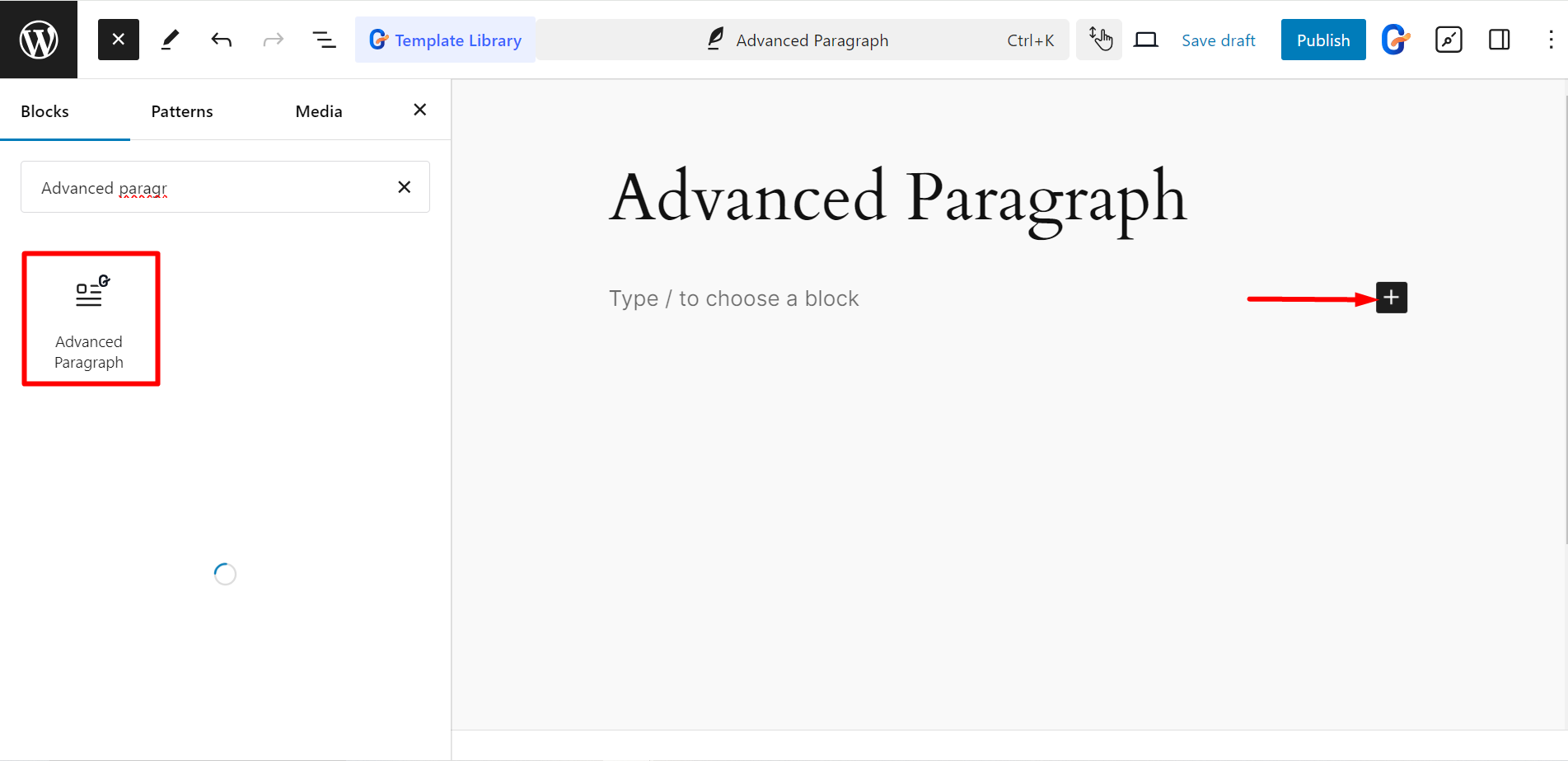
컨텐츠 부분 편집 #
여기서는 기둥 막대 열을 조정할 수 있습니다. 단락을 여러 열로 변환하거나 단일 단락으로 유지할 수 있습니다. 또한 다음과 같은 버튼이 있습니다. 드롭 캡. 버튼을 활성화하면 단락의 첫 글자가 대문자가 됩니다.
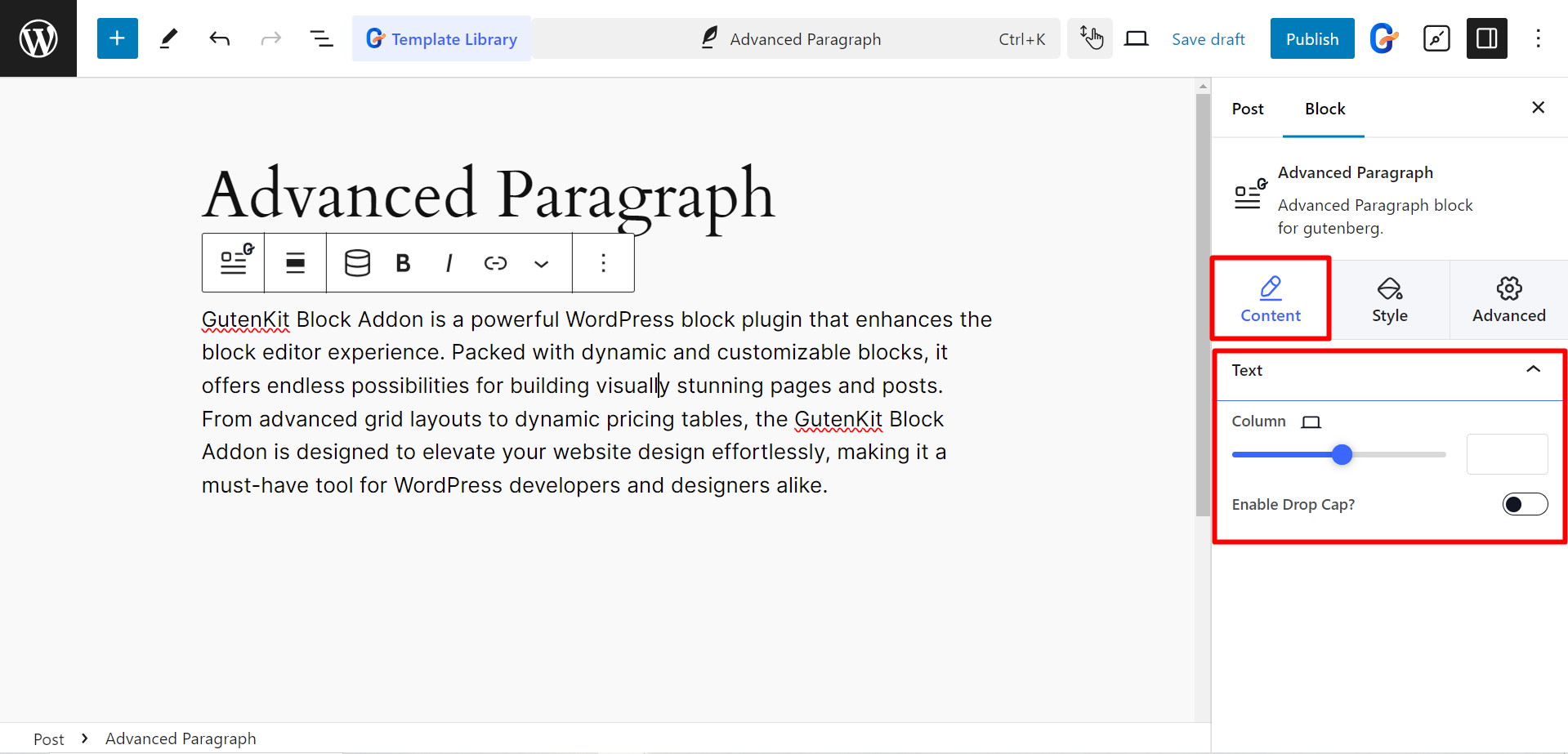
Changing Style Aspects #
텍스트: 이 옵션을 사용하면 정렬을 조정하고, 타이포그래피, 색상을 변경하고, 텍스트 그림자를 설정하여 콘텐츠 스타일을 지정할 수 있습니다.
링크: 텍스트에 링크를 추가하면 색상, 타이포그래피, 배경, 패딩 및 테두리 반경을 변경하여 스타일을 지정할 수 있습니다.
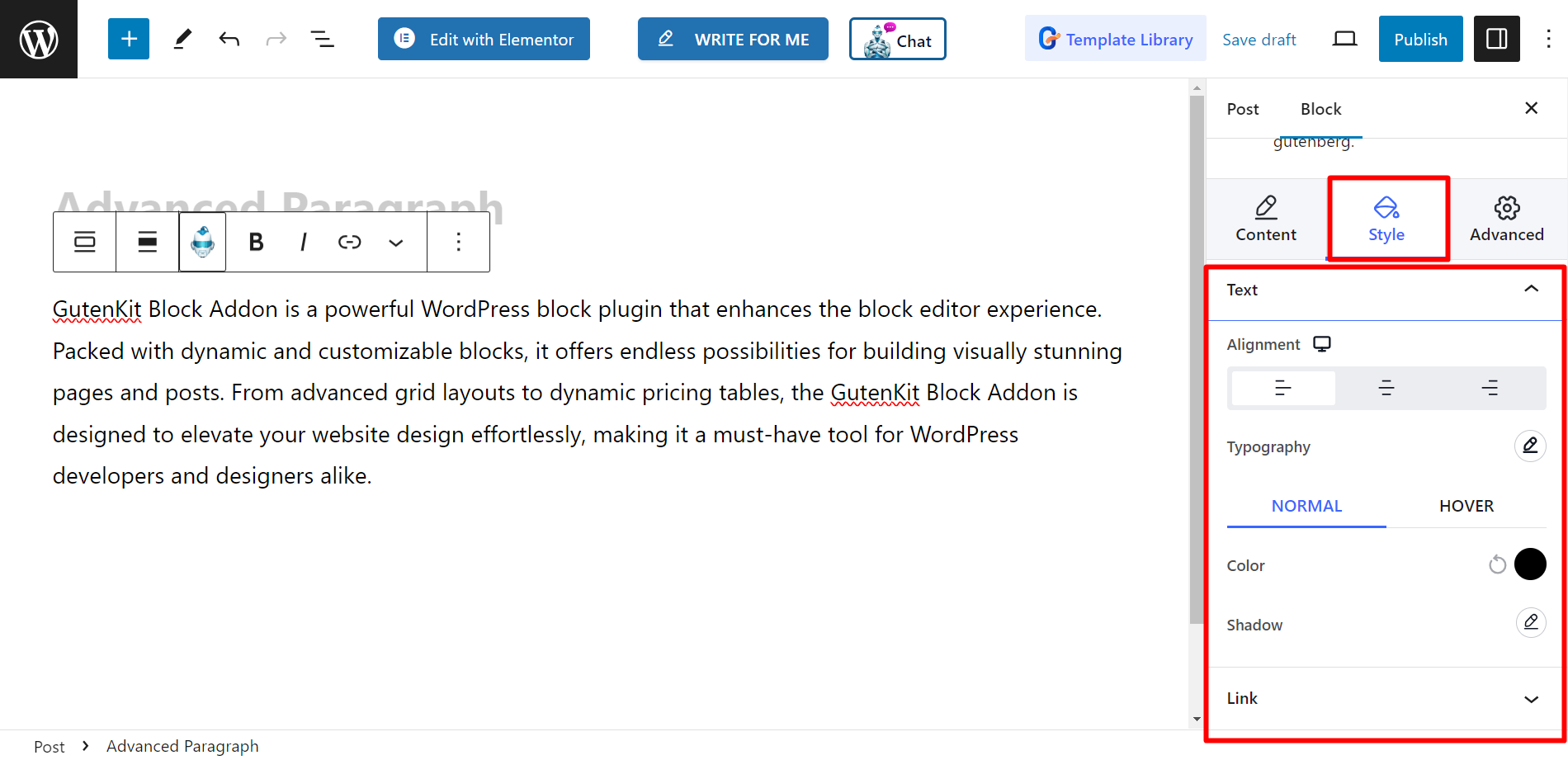
Focused Text: This feature adds to style selection of the selected text by giving you advanced options like hover color, text decoration color, text shadow, background to text, and text fill.
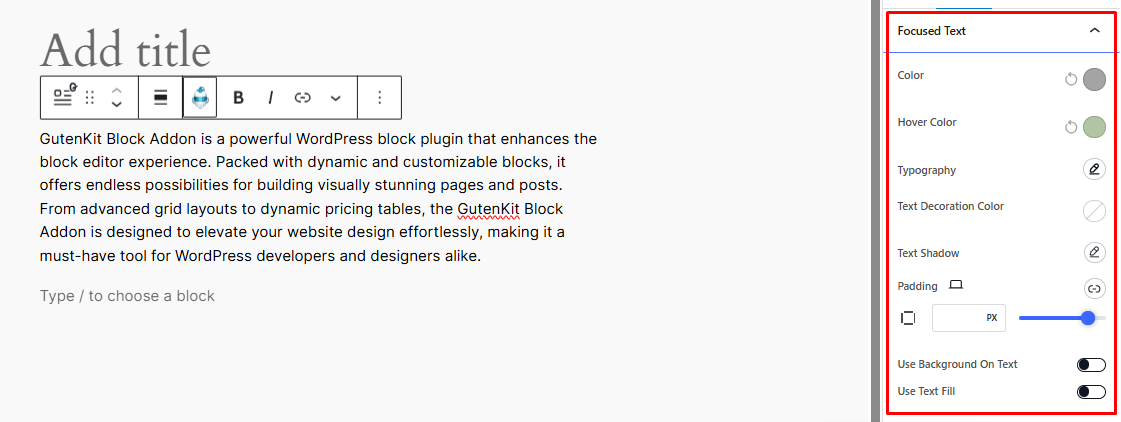
최종 출력 #
Check out a sample output of culminating all the steps of using 고급 단락 with GutenKit.

이 문서가 귀하에게 도움이 되기를 바랍니다. 오늘 시작해보세요!




